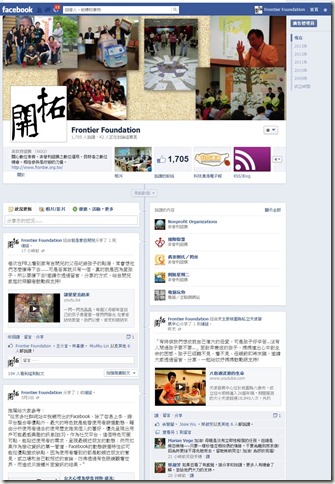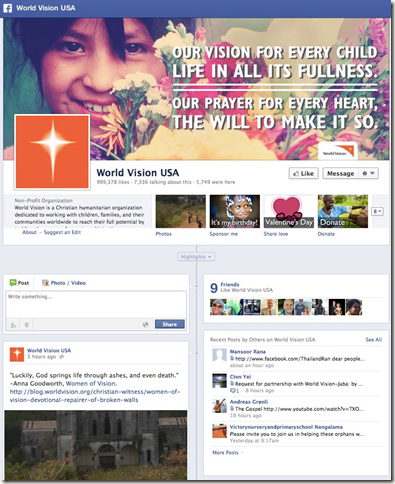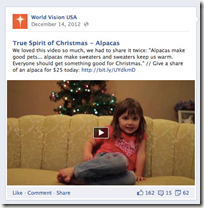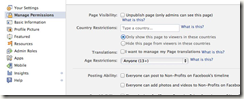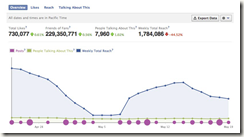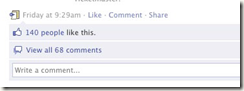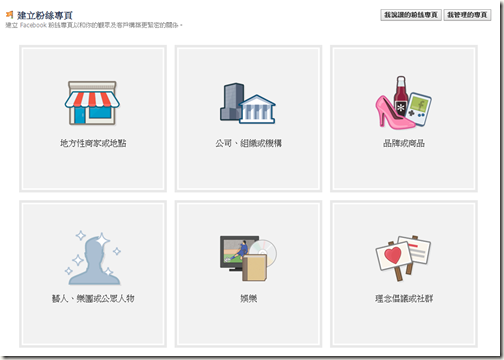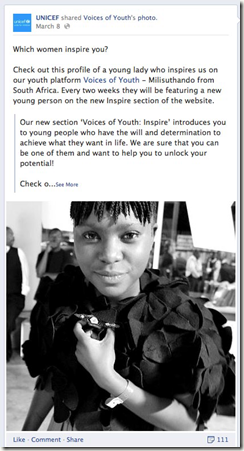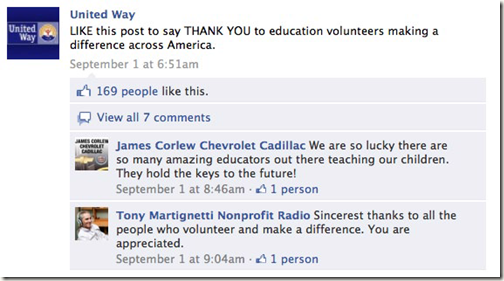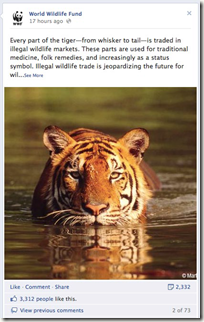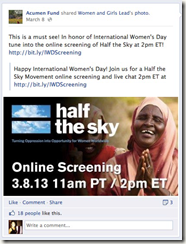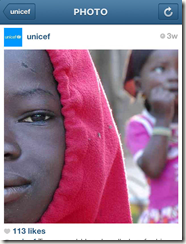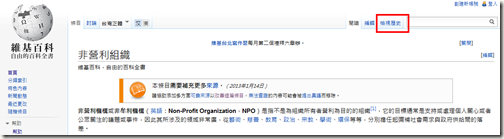作者:Chris Peters 和 Kevin Lo / 2012年9月19日
原文網址:http://www.techsoup.org/support/articles-and-how-tos/protect-your-nonprofit

根據一個研究電腦安全並提供最佳實務(best practices)的非營利機構 SANS Institute 網路安全協會報告指出,電腦的安全漏洞如果沒有修補的話,平均來說,連上網路的四分鐘內即會遭受惡意攻擊。最常見的惡意攻擊是控制一台電腦來發送垃圾郵件或散播病毒給其他電腦。這些受攻擊的電腦轉變成遭惡意人士控制的「殭屍網絡」(botnet)的一部分,並反過來尋找並攻擊其他同樣脆弱的電腦。
由於惡意攻擊是連續自動化的,您同樣需要自動化的解決方案來防護自己的電腦。在大多數的組織中,網路設備(還有已適當修補安全漏洞的電腦)應該是資訊安全的第一道防線。本文中,我們將討論當您取得資安設備並將其建置到您的區域網絡時,所面臨的技術性和非技術性問題、如何操作以及注意事項等等。
資安設備的操作注意事項
雖然我們經常花時間在研究新設備的技術規格,但其實首先要考量的應是如何管理及維護這個設備。您可能認為您需要某個特定功能,但除非您在資安設備的設定、建置及監控上投入足夠資源,不然,您最好不要購買太過複雜的設備。
因此選擇資安設備的主要考量因素是:您是否有內部專家能夠正確設定並管理這項設備?或是您需要外部的技術支援?如果您已經採用外部供應商的服務,那麼這個供應商是否有特定的建議或偏好的設備?請衡量您所購買的資安設備之規模和複雜性,以及您是否有管理這些設備所需的專業知識,如此一來,您的內部網路將受到適當防護;如果您建置了資安設備,但因無人管理而變成孤兒設備,或是僅使用預設值設定,那麼您的網路可能反而更不安全。
通常情況下,您的服務供應商會收費來設定並維護您的資安設備。但另一方面,如果您不了解基本的安全概念,您可能會支付您的網路服務供應商(ISP),換取其實不需要的防護功能。此外,當您需要更改資安設備的安全存取規則時,如果您不了解基本資安概念的話,您的服務供應商應該如何回應您呢?換句話說,您至少必須知道:如何詢問正確的問題,以及評估廠商所提供的解決方案。
最後,由於功能及流量處理效能的差異,不同的設備會有不同的價格。雖然預算對於大多數組織來說往往是最大的考量要點,您仍需考慮目前以及未來的組織需求,還有手邊的可用資源,再決定哪些功能是最優先需要的。
技術面的考量
一旦您已經確定了組織的資源現況,就可以更仔細地檢視技術規格細節。防火牆具有最高等級的防護能力和最廣泛的挑選選項。然而,許多路由器(routers)和切換器(switches)同樣也有基本的安全功能,所以重要的是:以您的網路規模來考量實際需求,挑選適合的設備。您會碰到很多的規格名稱和縮寫用語,以下是一些常見的術語及其解釋:
基本安全功能
- DMZ 非軍事區:如果您的機房裡有網頁伺服器或電子郵件伺服器的話,那麼你的內部網路應建立一個面向外部網路的物理或邏輯子網,該子網能放置用於對外網路的伺服器主機,此子網稱為「非軍事區」或DMZ。資安設備能否提供支援 DMZ 功能的專屬連接埠,是您需要考慮的因素。資安設備能夠保護 DMZ 區內的伺服器,並檢查進出這些伺服器的網路流量是否含有惡意攻擊,同時 DMZ 還可以盡可能地將這些伺服器與內部網路,相互隔離開來。有數種方式可建立DMZ,同時您的DMZ架構可能會影響您決定導入的資安設備類型。
- VLAN 虛擬區域網:VLAN能夠讓您將不同區域網絡中的實體設備在同個子網路內進行邏輯分群,即使這些設備沒有連接在同一個路由器或切換器上。如果您的網路既龐大且複雜,那麼支援 VLAN 的設備應該要是重要的考慮因素之一。
- ACL 存取控制清單:ACL的運作原理是依據通過設備的網路流量特性,例如流量的來源、目的地以及連接埠等資訊,來決定是否允許或拒絕此一網路通訊。網路管理員通常使用這項過濾功能,來控制及預測不必要的網路流量。
進階的安全功能
以下是更進階的資安功能說明,提供給大型機構或希望能夠防護進出組織網路的安全參考。
- VPN 虛擬私有網路:當資料透過網際網路或其他公共網路傳送時,使用 VPN 能夠針對在兩個或多個地點之間傳送的檔案進行加密。非營利組織通常會建置VPN讓同仁可於遠端安全地存取辦公室網路上的檔案和程式;有分支機構的組織則可架設「專屬的」或「點對點」的VPN,以持續保有安全的通訊。取決於您想要的速度和頻寬,使用點對點的 VPN 不但可使辦公室共享一條專屬的安全線路,同時更具有成本效益。SSL VPN 則是可讓用戶透過瀏覽器進行安全連線的VPN 相關功能。
- IPS 入侵防禦系統:IPS是資安設備用來偵測並攔阻網路上可疑行為的技術。此技術會對進出網路的資料加以演算分析。
- 內容過濾:在網路攻擊手法快速變化的環境裡,安全設備製造商提供了訂閱最新資安訊息的服務,這些資安訊息包含被列入黑名單的網站清單、惡意軟體的特徵還有其他的動態資訊,以便進一步保護您的網路。他們還可以過濾特定關鍵字的內容,但此功能可能會增加購買資安設備的成本,同時還可能降低網路效能。
- 頻寬管理:如果您網路設備的運作變得很慢,您可能需要能夠更佳管理頻寬和流量的裝置,並控制頻寬的使用,或限制可用頻寬給特定的使用者、應用程式或網段。
- 記錄和警示:每一種資安設備均應具備日誌記錄的功能,讓您檢視設備所攔阻或允許的流量訊息,然而,不同的資安設備所記錄的訊息和日誌檔,在可讀性上多有差異,警示的通知也隨設備而不同——有的藉由簡訊發送警報,有的寄送電子郵件或發送網路廣播訊息(network broadcast message)。
特別感謝美國華盛頓州西雅圖市 Shields Networking 的 Steve Shields、德州州立圖書館的 Chris Jowaisas,以及康乃狄克州 NutmegIT 的 Chris Shipley提供參考資料。
作者:Debbi Landshoff / 2012年6月26日
原文網址:http://www.techsoup.org/support/articles-and-how-tos/what-do-after-downloading-iso-files-from-microsoft

在您申請科技濃湯微軟軟體捐贈計畫的軟體之後,我們鼓勵您直接下載軟體、進行安裝,來取代寄送軟體光碟給您。
從微軟的大量授權服務中心 (VLSC) 下載 ISO格式的安裝檔後,您需要執行額外的步驟,才能安裝軟體。而什麼是 ISO 檔呢?簡單地說,ISO 檔是一種可以把一片CD、DVD或其他光碟片裡的所有資料,都包含在單一檔案裡的檔案格式。
幸而處理 ISO 檔並不如想像中困難。本篇文章說明了處理 ISO檔所需執行的步驟,並協助您決定是否需要額外的軟體或記憶體元件,並提供可執行 ISO 檔的免費軟體清單連結,供您下載。
快閃記憶體 vs DVD
如果您要在多台電腦上安裝微軟捐贈的軟體,那麼您需要在這些電腦之間傳送軟體安裝檔。
- USB 隨身碟、SD卡、miniSD卡或是 microSD 記憶卡等快閃記憶體設備,是相對優良且價廉的傳輸檔案媒介。每台電腦都必須配備能與您的快閃記憶體相連的連接埠,才能作業。
- 如果您使用 DVD來傳輸檔案的話,在製作光碟片的電腦上必須要有一台 DVD 燒錄機,並且每台要安裝軟體的電腦亦須配有DVD光碟機。
以上兩種選擇,哪一個比較好呢?其實使用快閃記憶體和DVD-RW光碟片都可以,因為這兩種都是可重複使用的儲存媒介。由於 DVD-ROM 光碟片只能使用一次,比較不環保(但至少比寄送給您的光碟片要環保一些)。如果你需要保存一個 ISO 檔,繼續後續其他的安裝的話,可以考慮將其儲存在一個硬碟裡。
可供安裝的選擇概覽
ISO 檔是一種把 DVD 安裝光碟片裡所有單獨的檔案及資料夾,合併成一個單一檔案的格式。有三種主要方式可以讀取 ISO檔裡的檔案和資料夾:
- 將安裝檔案解壓縮到一個資料夾
- 掛載 ISO 檔作為虛擬設備
- 將安裝檔燒錄到 DVD
備註:如果您要安裝取得正版方案(Get Genuine)的Windows作業系統,或是要全新安裝一套升級版Windows作業系統的話,則有特殊要求。詳情請參閱:使用 ISO 檔安裝一套全新的微軟作業系統。
安裝選項(一):解壓縮檔案
對多數人來說,處理 ISO 檔最簡單的方法,是用解壓縮軟體將安裝檔案解壓縮到一個資料夾,或是解壓縮到沒有儲存其他檔案的磁碟裡。解壓縮完成後,在這個資料夾或磁碟裡,會包含與安裝用CD或DVD內容相同的檔案,然後您可以用 Windows 的檔案總管開啟這個資料夾,接著點一下(或雙擊滑鼠)檔名為 setup 或 setup.exe 的檔案,開始進行安裝。
許多處理ZIP壓縮檔的應用程式也可用來處理ISO檔,所以其實您的電腦裡可能已經安裝了這類應用程式。此類應用程式有可能用的是解壓縮(decompress),而不是解開(extract或unzip)等術語,但處理後的結果是一樣的。
備註:雖然這類型軟體常用的術語是檔案壓縮(file compression),但其實 ISO 檔沒有經過壓縮,所以解開 ISO檔後的檔案是跟存在光碟片裡所需的磁碟空間相同。
安裝選項(二):掛載 ISO 檔作為虛擬設備
選擇這樣作的話,每台電腦都必須安裝掛載虛擬光碟機的應用程式,因此這個選項比較適合用在電腦上得安裝多個應用程式,或打算使用虛擬光碟機作為其他用途的人。
當您掛載一個 ISO 檔作為虛擬光碟機後,在檔案總管或電腦的資料夾裡,看起來就像是一個CD、DVD或 BD(藍光光碟)的光碟機一樣。虛擬光碟機裡的內容就是 ISO 檔裡的檔案和資料夾內容;取決於不同的掛載軟體功能,安裝程式可能會在您一掛載 ISO 檔的時候就開始安裝,或是您可能還需要單擊檔名為 setup 或 setup.exe 的檔案,開始安裝程序。
但您不能使用上述方法安裝作業系統。雖然這個方式對於升級主作業系統可能會有效,例如:從 Windows XP 升級到 Windows 7,但由於科技濃湯無法肯定這個方法會適用在您的應用程式上,因此我們不推薦您使用此方式安裝作業系統。
安裝選項(三):建立安裝光碟片
對大多數人而言,最熟悉的方式還是從 DVD 或 CD 光碟片安裝軟體。通常CD 上的空間不足以儲存多數的 Microsoft 應用程式,所以需要存在DVD裡。
如果您的電腦已配備一台 DVD 燒錄器,那很可能您已經有可燒錄 DVD的軟體了,因為製造商通常會在光碟機內附送合適的燒錄軟體。此外,Windows 7的檔案總管或電腦資料夾的右鍵選單裡,也有燒錄 DVD的功能選項。
把 ISO 檔燒錄到 DVD 後,您只要將 DVD 插入光碟機裡便可啟動安裝程序。
尋找處理 ISO 檔的免費應用程式
搜索CNET是一個找到合適應用程式的好方法,此外以下的連結亦可幫您找到上述每個安裝選項的軟體。
但是由於 CNET 的軟體清單是基於搜尋關鍵字所產生的列表,所列出的軟體不一定是您真正想要的。如果您有任何疑問,請檢視軟體發行商的網站,要找到軟體官網的話,請點選頁面上的 Full specifications (所有規格),以顯示CNET對此應用程式的詳細資訊。
您可能也想看一下維基百科上對於磁碟映像軟體的比較說明(英文)。
最後,您可能會想看看軟體發行商網站上的任何影片,或是進一步到 www.youtube.com參考一些如何使用這類軟體的影片。
閱讀更多內容
這一次的網路星期二,邀請到維基百科(Wikipedia)社群的王則文(reke)與王鐘銘來分享。
相信大多數的網路使用者都查詢過維基百科。維基百科作為線上最大、矢志為全人類提供完整免費的知識,一直是網路上重要的公共知識社群。這一次的分享,希望參與的大家不僅作為查詢者,同時也能成為條目的建制、編輯者。
要成為維基百科的一員,並不困難,首先註冊帳號、成為會員,接著就可以著手編纂自己感興趣的條目。當然,能放進百科全書中的知識,仍必須權衡其對公眾的意義與價值,因此鐘銘特別提醒了三個要點:
- 不可以違反著作權:避免複製全文內容
- 條目必須具備一定的關注度:簡單說,就是公眾獲得該項知識的重要性。因此條目的編纂,也必須通過社群內部的討論、投票。
- 資料來源的引註:至少需引用二個不同的文獻資料。有越多信實的資料來源,如報紙媒體的刊載、政府資料、學位論文等,越符合作為百科的知識要求。同時引註要確實,盡量使用腳註方式,方便查找、核證。
掌握這三點基本原則之後,同時要注意:
- 格式和規則:可參考維基百科:方針與指引。少寫「條列式」和「表格式」的內容,盡量用文字來描述,以避免條目內容的空泛。
- 社群參與度:使用者一旦註冊成為會員,所編輯的條目、發表的評論等社群參與,都會被記錄下來,也會成為線上社群彼此往來的經驗值判定。
- 內容的編輯歷史:每個條目頁面都有「檢視歷史」的分頁,可以一覽編輯更改的過往紀錄。
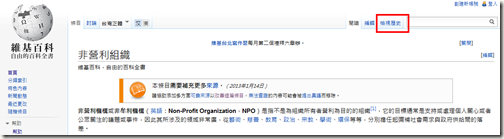 |
| 每個條目頁面都有「檢視歷史」的分頁 |
維基百科是以「自由內容、公開編輯」為主旨,包括以下五大精神:
- 維基百科是一部「百科全書」
- 維基百科採用中立觀點:假設有各方不同的意見(立場),必須採取「意見並列」的方式。
- 維基百科是版權開放的
- 維基百科有編輯守則
- 維基百科不墨守成規
因此,百科全書並不具有新聞媒體的動態性質,如果非營利組織想就近期事件建立條目,必須考慮到維基百科本身的特質(可參考公義、公益在維基 )。講者建議,還是可以就事件的理念介紹或相關歷史事件的整理,同時面對有爭議的條目內容,除了盡量與維基社群進行溝通,也可與較有經驗的維基人,互相交流探詢適合的應對方式。
從前文所述,也可看出維基採用的是線上社群自治的方式——通過討論產生共識,共同做出決策,而所選出來的管理員,也是依據大家的共識來執行運作的。只要通過一定的註冊時間和編輯次數,即可能成為維基人。講者也提到:「夠多的眼睛就可以挑出錯誤。」目前維基社群的活力仍足夠支撐自治。同時社群也懷抱著這樣的理念:人越多越容易管理。相信心懷善意的人比較多,與百科知識性的性質是相輔相成的。
其實,wiki是一種多人協作的技術,維基百科祇是其中最著名的。因此,團體若有需要,也可以架設專屬的wiki站台,針對特定概念或事件,有更詳細的條目說明,較不會受到「關注度」條件的影響。
如果你想嘗試撰寫維基條目,也可以到維基百科的首頁。該頁面上的「特色條目」,是寫得特別好的範例。至於「你知道嗎?」,則是以查詢者的立場來出發,同時展現維基條目的有趣之處,講者建議入門者可以努力把條目放在這個欄位上,投票、審查的條件較寬鬆,適合用來練習。
最後,講者也提醒,除了維基百科之外,目前還有維基新聞、維基共享資源、維基詞典等其他網站,同步在運作。也歡迎大家,若維基百科滿足不了你的需求,也可以到這些其他計畫網站,進行編寫,讓自由的知識透過大家的參與,成為每個人都可觸及的公共智財。